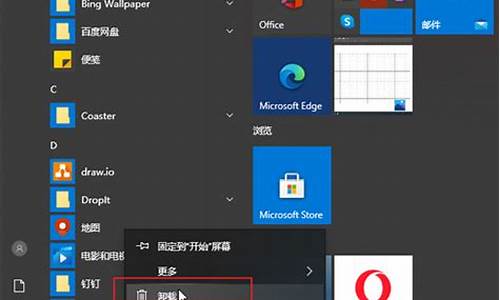电脑自带录音可以录系统声音吗,电脑系统可以录音吗怎么录
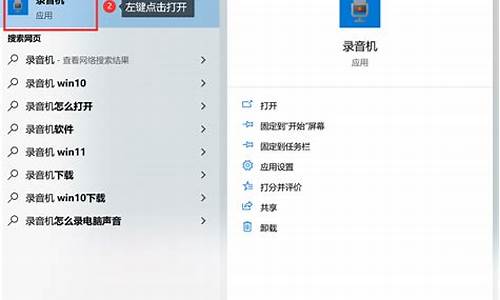
一、如何在Win7/Win8/Vista上录制声音
1. 如果只想录电脑声音,只需勾选?软件音频?即可:
2. 如果还想录下麦克风,那就再选上?声音设备?:
然后再点击?设置声音设备?,将麦克风设置为默认设备:
注意1:同时录麦克风和软件音频时,建议使用耳机来播放声音,否则的话,通过音箱外放出的电脑声音会被麦克风又录制一遍,和软件音频录制的电脑声音产生重音,影响录音效果。
注意2:无需在Win7/Win8/Vista上使用?立体声混音?了,否则会导致和?软件音频?同时使用时产生重音的问题;
如果你还是想用老方法?立体声混音?来录电脑声音和麦克风声音,那请将?软件音频?的`选项去掉。
二、如何在Windows XP上录制声音
首先声明:能否在Windows XP上录制电脑声音取决于你的声卡是否有?立体声混音?或?线路音量?,如果都没有,那如何设置也没办法。下面就继续吧:
1. 选择录酷的音频源中的?声音设备?,然后点击?设置声音设备?
2. 选择录音设备
在弹出的窗口的菜单上选择?选项?-》?属性?,选择一个录音设备,一般用默认即可,然后勾上下面所需的音频源,尤其是?立体声混音?,?线路音量?,?麦克风?。
3. 选择录音源
如果想同时录电脑声音和麦克风,那选择?立体声混音?;
如果只录电脑声音,那选择?Line-in?或?线路音量?;
如果只录麦克风,那选择?麦克风?;
注意:不是所有声卡都支持这些录音源,如果你的声卡都不支持,那就没法录音了
4. 有些声卡还有更复杂的选项,如?静音?,那就取消静音。有些声卡还有?麦克风增强?,这就要依据你的需求来设置了。
注:有些声卡更新到最新的驱动后即可获得?立体声混音?,可以试一试;不过更建议你升级到Win7、Win8,这样用录酷的?软件音频?就可以100%录制电脑声音了!
?
电脑可以内部录音,即可以使用电脑自带的录音机录制电脑上播放的音频,具体操作步骤如下:
1、首先,右键单击桌面右下角系统托盘中的小扬声器图标,然后在弹出菜单中选择“声音”,如下图所示,然后进入下一步。
2、其次,单击记录以查看“立体声混合”处于“禁用”状态。
?我们右键单击它,然后在弹出菜单上选择“启用”,如下图所示,然后进入下一步。
3、接着,打开录制的音频软件,如下图所示,然后进入下一步。
4、然后,可以看到默认情况下,上面的“源”是计算机声音。
?这时,打开要录制的声音,例如打开数千首音乐,您将看到“音量”下的网格已更改,如下图所示,然后进入下一步。
5、随后,单击左下角的红色按钮,将看到声音波纹,这将开始录制,如下图所示,然后进入下一步。
6、最后,单击底部的黑色方形按钮停止录制并将其默认保存在桌面上,如下图所示。这样,问题就解决了。
声明:本站所有文章资源内容,如无特殊说明或标注,均为采集网络资源。如若本站内容侵犯了原著者的合法权益,可联系本站删除。